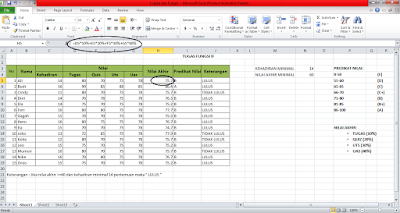Materi tersebut adalah:
a) Validation
Data
b) Tombol
Pilihan
c) Combo
Box
d) List
Box
e) Scroll
Bar
f) Check
BoxA VALIDATION DATA
Digunakan untuk membatasi data masukan dan menghindari kesalahan isian data masukan menjadi lebih menarik.
Cara yang digunakan adalah :
1) Klik kolom data yang tertera diatas dan pilih data validation, lalu akan muncul kolom.
2) Lalu di kolom setting akan muncul pilihan Allow dan kita pilih yang List
3) Kemudian kita isi di kolom source dengan ngeblock bulan dari januari-desember lalu klik ok.
B.TOMBOL PILIHAN
Cara membuat tombol pilihan seperti diatas yaitu:
1) Kita
pilih file pada ujung Microsoft Excel, lalu pilih excel option.
2) Lalu
pilih Customize Ribbon dan check bagian menu developer
3) Lalu
kembali ke lembar kerja dan insert symbol pada pilihan tombol pilihan sesuai
banyaknya data.
4) Setelah
kita membuat daftar pendidikan, input 1 nilai di sembarang tempat
5) Klik
kanan pada kolom lalu format control dan check link di kolom kosong dimana saja
dan jangan lupa check 3D shading (optional)
6) Lalu
klik OK.
C. COMBO BOX
D. LIST BOX
E. SCROLL BAR
Berikut ini cara memasukkan data
pada scroll bar
§
Pertama buka sheet excel
§
Kemudian dari menu Developer
>> klik Insert >>> Form Control (Scroll Bar)
§
Letakan Scroll Bar pada sheet
Excel
§
Selanjutnya kita atur atau setting
scroll bar yaitu dengan cara klik kanan pada scrol bar tersebut, lalu
pilih >>> Format Control.
Pengaturannya
sebagai berikut :
Current
Value : Nilai yang tampil saat ini
Minimum
Value : Nilai minimum kita bisa tentukan sesuai kebutuhan
Maximum
Value : Nilai maksimal
Incremental
Change : Perubahan kelipatan angka saat berubah.
Cell
link : Cell letak untuk menampilkan hasilnya
Selanjutnya
klik OK.
F. CHECK BOX
Sebuah kotak isian kecil yang jika di klik akan ditandai atau dikosongkan dan menghasilkan nilai argument true (jika ditandai) dan false (jika kosong)
LATIHAN CHECK BOX
FILE MATERI : https://drive.google.com/open?id=1liw7mwzKtqNasT97dL9QvIWB7pNrcUTX
FILE LATIHAN : https://drive.google.com/open?id=1sHZjSWRcoB-_xCY5DDxOhTVeJweX_eEA